Delphi70连接Oracle数据库的.docx
《Delphi70连接Oracle数据库的.docx》由会员分享,可在线阅读,更多相关《Delphi70连接Oracle数据库的.docx(10页珍藏版)》请在冰点文库上搜索。
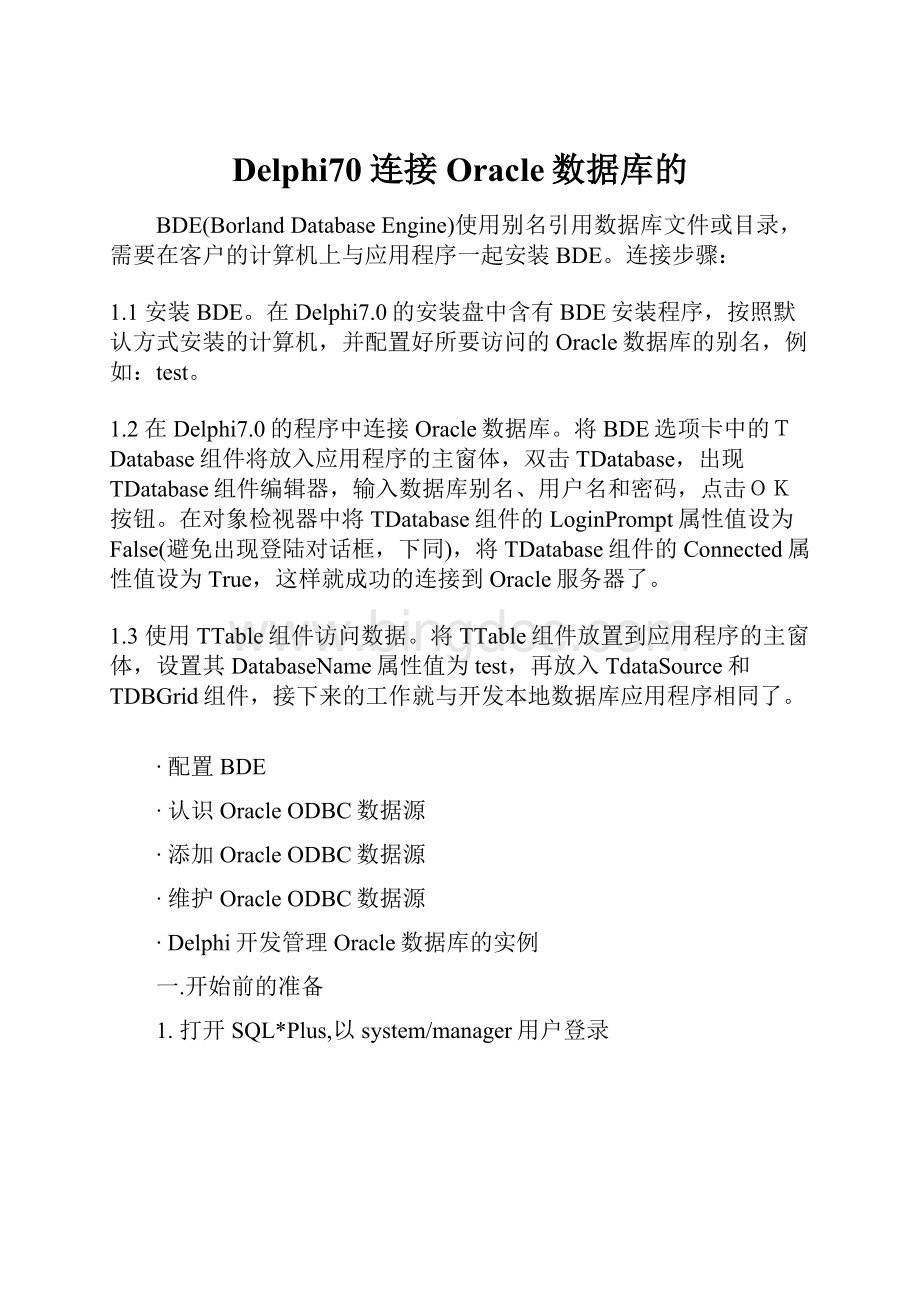
Delphi70连接Oracle数据库的
BDE(BorlandDatabaseEngine)使用别名引用数据库文件或目录,需要在客户的计算机上与应用程序一起安装BDE。
连接步骤:
1.1安装BDE。
在Delphi7.0的安装盘中含有BDE安装程序,按照默认方式安装的计算机,并配置好所要访问的Oracle数据库的别名,例如:
test。
1.2在Delphi7.0的程序中连接Oracle数据库。
将BDE选项卡中的TDatabase组件将放入应用程序的主窗体,双击TDatabase,出现TDatabase组件编辑器,输入数据库别名、用户名和密码,点击OK按钮。
在对象检视器中将TDatabase组件的LoginPrompt属性值设为False(避免出现登陆对话框,下同),将TDatabase组件的Connected属性值设为True,这样就成功的连接到Oracle服务器了。
1.3使用TTable组件访问数据。
将TTable组件放置到应用程序的主窗体,设置其DatabaseName属性值为test,再放入TdataSource和TDBGrid组件,接下来的工作就与开发本地数据库应用程序相同了。
∙配置BDE
∙认识OracleODBC数据源
∙添加OracleODBC数据源
∙维护OracleODBC数据源
∙Delphi开发管理Oracle数据库的实例
一.开始前的准备
1.打开SQL*Plus,以system/manager用户登录
2.
创建新的用户:
如yousoft/yousoft,赋予resource,connect权限。
建个student表
SQL>grantconnect,resourcetoyousoftidentifiedbyyousoft;
SQL>connyousoft/yousoft已连接。
SQL>createtablestudent(IDnumber,namechar(20),Englistnumber(5,2),physicsnumber(5,2));
表已创建。
SQL>insertintostudentvalues(1,'徐长友',80,38);
已创建1行。
SQL>commit;
提交完成。
SQL>select*fromstudent;
IDNAMEENGLISTPHYSICS
-----------------------------------------------
1徐长友8038
2李四4058
3张三8998
4王五6878
5小孙8898
6老马5989
已选择6行。
二.Delphi使用BDE访问Oracle数据库
配置BDE
开始->程序->BorlandDelphi6->BDEAdministrator
配置Drivers,修改上图画红圈的地方,
修改完,点击工具栏上的apply或按CTRL+A,完成配置后关闭BDEAdministrator,接下配置DatabaseAliases(数据库访问别名),重新打开BDEAdministrator新建一个别名,如设为useoracle,接下图:
SERVERNAME下拉选择YOUSOFT.WORLD,点击工具栏上的apply或按CTRL+A,然后双击useoracle,进入连接
输入用户名、口令(如:
上面建的yousoft,口令),按“OK”连接。
出现下面表明连接成功!
三.添加与维护OracleODBC数据源
1.添加ODBC数据源切换到SystemDSN选项卡,在此添加一下Oracle数据源,如下图所示
单击Add按钮,出现如下图所示的CreateNewDataSource对话框。
在列表中选择MicrosoftODBCforOracle选项,单击完成,为标识数据源,在DataSourceName文本框中输入useoralce2,UserName和Server中分别输入yousoft和yousoft.world,单击OK就可在SystemDSN选项卡中看到添加的数据源名称。
四.利用Delphi开发管理Oracle数据库的实例
开始->程序->BorlandDelphi6->Delphi6启动Delphi
然后File->New->Application新建一应用程序
加入一个DataBase控件,一个Table控件,一个DataSource控件和一个DBGrid控件
各控件属性设置如下:
Name:
Oracle_DataBase
AliasName选择useoracle
DatabaseName设置为oradb
LoginPromp设置为False
Params中输入:
USERNAME:
yousoftPASSWORD:
yousoft
Connected设置True
一切没问题的话就能正常连接到数据库
Name:
Table1
DatabaseName:
选择oradb
TableName选择STUDENT
Active设置为Active
DataSet:
设置为Table1
将DataSource设置为DataSource1即可
按F9,运行此程序,程序运行如下图:
以上是使用数据库访问别名打开Oracle数据库,再试一下用ODBC打开如何。
很简单,只要修改database控件的AliasName选择我们前面建的OracleODBC数据源useoracle2,其它控件属性同上不变。
按F9,运行此程序,程序运行如下图:
对比上面,有什么不同?
两个是一样的。